TRACE BITMAP dalam bahasa inggris bisa diartikan jejak atau mengikuti, sedangkan BITMAP bisa diartikan gambar atau format dari gambar. Jadi dalam istilahnya TRACE BITMAP memiliki arti mengikuti gambar di dalam corel draw atau bisa di artikan sebagai duplikat gambar dalam format JPG atau yang lain-Nya ke Format CDR.
Fungsi utama dari TRACE BITMAP adalah sebagai berikut :
Fungsi utama dari TRACE BITMAP adalah sebagai berikut :
- Merubah File JPG atau format lainya menjadi CDR.
- Membuat gambar tersebut PECAH menjadi HD
- DLL.
Mungkin hanya beberapa fungsi yang saya tahu tentang TRACE BITMAP.
Langsung saja ini tutorialnya :
Untuk Itu barangkali ada yang minat untuk minta desain silahkan tinggal kirim E-mail saja baik minta dalam bentuk JPEG atau dalam bentuk CDR, Insyaallah saya akan Membagikanya dalam bentuk sudah saya Convert.
Untuk DESAIN yang saya buat menggunakan COREL DRAW X7 namun jika anda menggunakan COREL DRAW VERSI yang berbeda tidak masalah karena tidak begitu banyak perbedaan dari segi kinerja hanya dari tampilan saja yang yang membedakan.
Mungkin ada beberapa cara untuk menggunakan TRACE BITMAP, Pada kesempatam kali ini saya akan menggunakan 2 cara yaitu sebagai berikut :
Langsung saja ini Tutorialnya yang pertama :
- Untuk yang pertama yaitu masukan dahulu gambar yang akan di TRACE BITMAP.
- Kemudian setelah gambarnya di import atau di masukan dalam corel silahkan ikuti langkah berikut.
- Kik gambar yang akan kita TRACE BITMAP
- Setelah itu Klik ikon TRACE BITMAP yang berada di TaskBar atas
- Kemudian di situ anda bisa memilih akan menggunakan tools yang mana saja semuanya bisa di gunakan, Tapi saya sarankan untuk menggunakan HIGH QUALITY IMAGE yang berada di TRACE BITMAP > OUTLINE TRACE > HIGH QUALITY IMAGE, Kenapa harus menggunkan HIGH QUALITY IMAGE " Karena hasil atau kualitas gambar yang dihasilkan cukup bagus dari pada yang lain "
- Kemudian akan muncul menu berikut langsung saja pilih RECUDE BITMAP
- Kemudian kalian tinggal menunggu prosesnya
- Kemudian jika prosesnya sudah selesai akan di tampilkan before after-Nya.
- Jika sudah tinggal pilih OK.
- Ini hasil dari Proses TRACE BITMAP-Nya.
- Selesai.
Langsung saja ini Tutorialnya yang pertama :
- Untuk yang pertama yaitu masukan dahulu gambar yang akan di TRACE BITMAP.
- Kemudian setelah gambarnya di import atau di masukan dalam corel silahkan ikuti langkah berikut.
- Kik gambar yang akan kita TRACE BITMAP
- Setelah itu Klik KANAN lalu pilih OUTLINE TRACE
- Kemudian di situ anda bisa memilih akan menggunakan tools yang mana saja semuanya bisa di gunakan, Tapi saya sarankan untuk menggunakan HIGH QUALITY IMAGE yang berada di OUTLINE TRACE > HIGH QUALITY IMAGE, Kenapa harus menggunkan HIGH QUALITY IMAGE " Karena hasil atau kualitas gambar yang dihasilkan cukup bagus dari pada yang lain "
- Kemudian akan muncul menu berikut langsung saja pilih RECUDE BITMAP
- Kemudian kalian tinggal menunggu prosesnya
- Kemudian jika prosesnya sudah selesai akan di tampilkan before after-Nya.
- Jika sudah tinggal pilih OK.
- Ini hasil dari Proses TRACE BITMAP-Nya.
- Selesai.
Note :
Jika anda kurang paham dari penjelasan saya bisa di tanyakan memalui komentar insya allah kalau ada waktu nanti saya jawab pertanyaan-nya
Semoga kita bisa berjumap lagi dengan artikel yang lain dan semoga bisa menambah ilmu dan wawasan anda dan bisa berguna untuk semuanya.





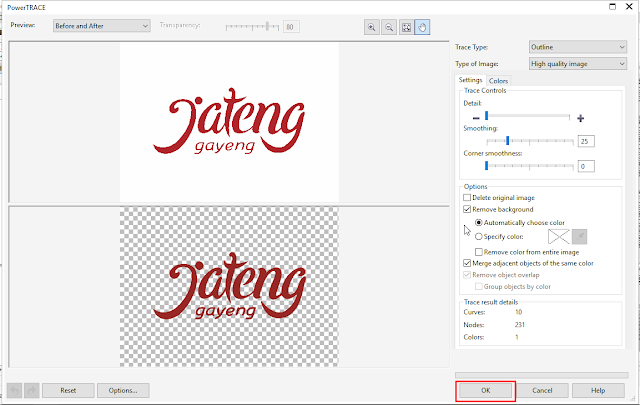


Jika yg kita gunakan adl coreldraw 12 gmn langkah2nya??
ReplyDeleteTrims
Gan kenapa trace bitmap saya tombol oke nya gak keliatan,,,layarnya gak bisa di kecilin
ReplyDelete